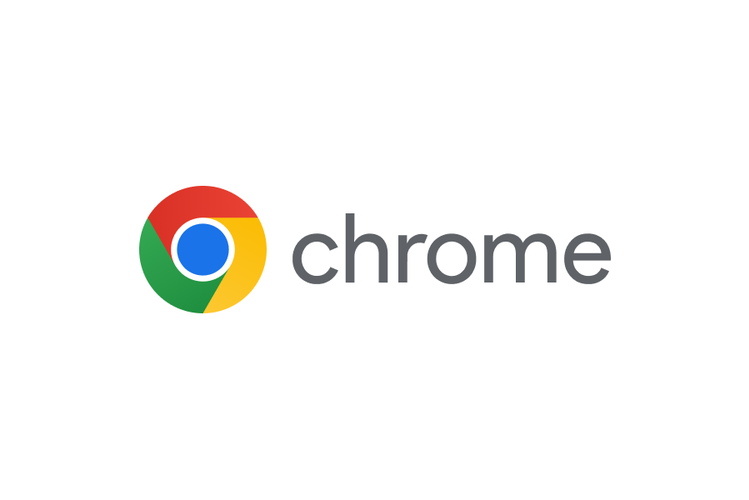Google Chrome の拡張機能「QR Scanner」を使用すると、PC 上で表示された QR コードを簡単に読み取ることができます。この便利なツールは、ウェブサイトや画像ファイルから QR コードの読み取り、さらには Web カメラを使用した読み取りにも対応しています。日本語にも対応しており、非常に便利なツールです。
以下が公式のホームページです。
QR Scanner
QR Scannerのインストール方法
-
- Chrome ウェブストアにアクセス:以下の Chrome ウェブストアにアクセスします。
QR Scanner - Chrome ウェブストア
Simple QR Scanner works for both Camera and Image files. No Internet needed.
- Chromeに追加:「QR Scanner」の詳細ページで「Chromeに追加」をクリックし、表示される指示に従ってインストールします。
- ピン留めする:インストール後、Google Chromeの右上にある「拡張機能のマーク」から「QR Scanner」をピン留めします。
QR Scannerの使用方法
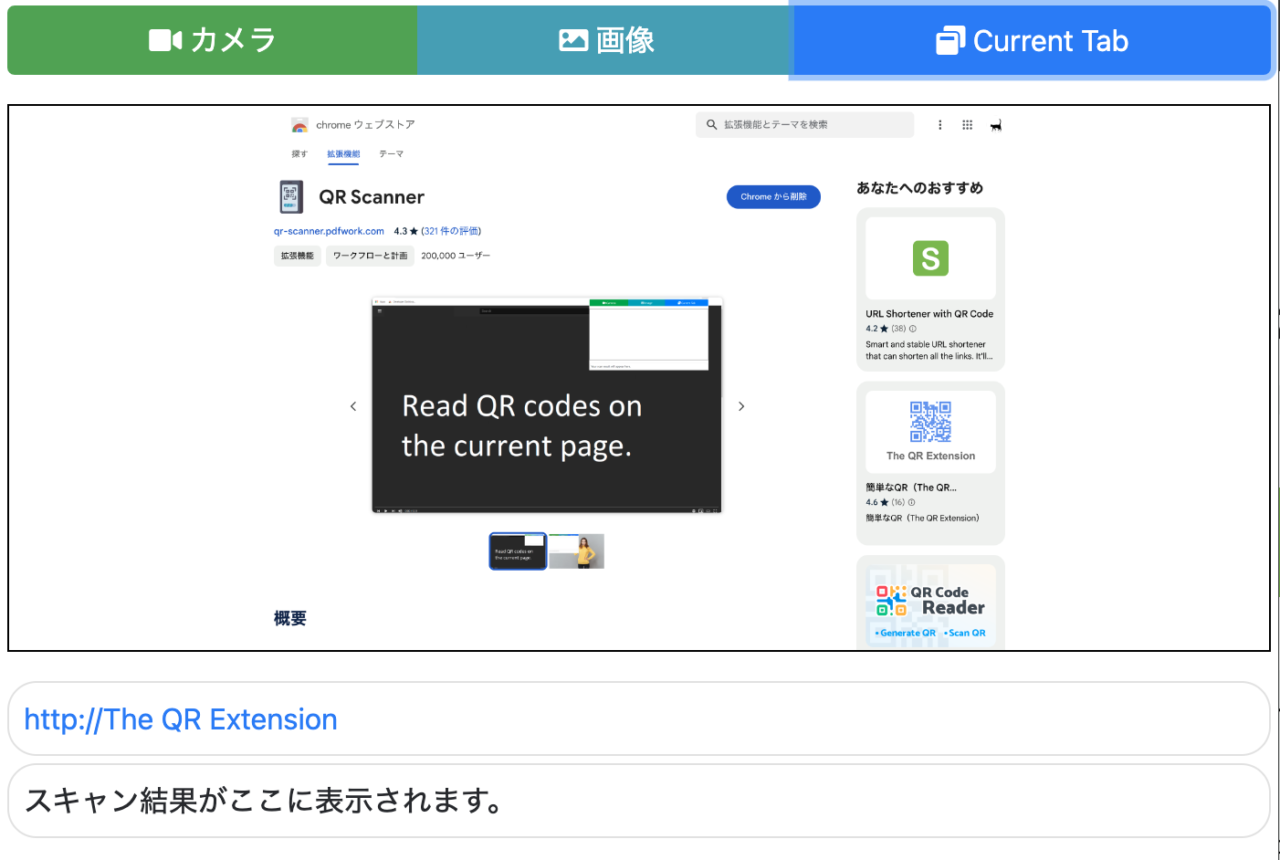
- QRコードの読み取り:読み取りたいQRコードが表示されている状態で、「QR Scanner」のアイコンをクリックします。
- 読み取りオプションの選択:「カメラ」「画像」「Current Tab」の中から適切なオプションを選びます。
- 「カメラ」:PCに内蔵されているカメラを使ってQRコードを読み取ります。
- 「画像」:QRコードが含まれる画像ファイルをアップロードして読み取ります。
- 「Current Tab」:現在開いているタブに表示されているQRコードを読み取ります。
- 結果の確認:選択したオプションに応じて、QRコードの内容が表示されます。ハイパーリンク化されている場合は、リンクをクリックして直接アクセスできます。
注意点
- 複数のQRコード:画面に複数のQRコードがある場合、正確に読み取れないことがあります。この場合、QRコードが1つだけ表示されるように画面を調整してください。
まとめ
「QR Scanner」は、PC 上で QR コードを簡単かつ迅速に読み取るための便利なツールです。Google Chrome ユーザーであれば、この拡張機能を活用することで、スマートフォンを使わずに QR コードを読み取ることができます。操作も簡単で直感的なので、誰でもすぐに使いこなせるでしょう。